Tính năng tạo nhóm chat iMessage iPhone giúp chúng ta nhắn tin và trò chuyện dễ hơn với nhiều người, thay vì gửi tin nhắn riêng lẻ. Sau khi bạn tạo nhóm chat iMessage thì cũng có thể thay đổi, quản lý nhóm chat theo ý mình, như thay đổi tên nhóm chat iMessage, thêm hoặc xóa thành viên nhóm chat iMessage. Dưới đây là hướng dẫn tạo nhóm chat iMessage và quản lý nhóm chat.
Mục lục bài viết
Cách tạo nhóm chat trên iPhone
Bước 1: Mở ứng dụng Tin nhắn (Message) trên iPhone và nhấn vào biểu tượng hình cái bút để soạn tin nhắn mới.
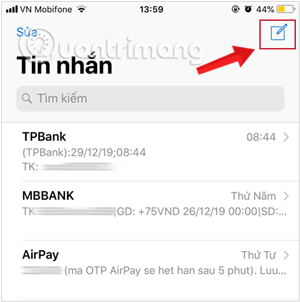
Bước 2: Chạm vào biểu tượng dấu cộng ở trường Đến (To) để thêm những thành viên bạn muốn có trong cuộc trò chuyện nhóm chuẩn bị tạo.
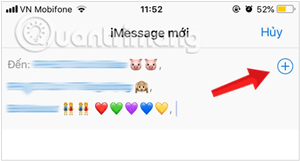
Bước 3: Soạn tin nhắn bình thường ở trường phía dưới như khi bạn nhắn tin cho một người.
Bước 4: Nhấn vào mũi tên Gửi bên cạnh để tin nhắn gửi tới tất cả những người được liệt kê trong danh sách.
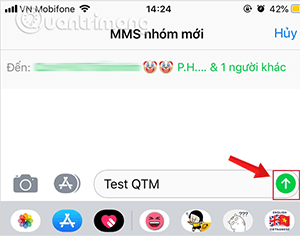
Lưu ý:
- Nếu người nhận trong danh bạ của bạn dùng iPhone, văn bản sẽ xuất hiện với nền màu xanh lam tương ứng với giao thức iMessage.
- Nếu một người trong nhóm không phải người dùng iPhone, tin nhắn sẽ được gửi dưới dạng tin nhắn văn bản tiêu chuẩn tính phí bình thường.
Hướng dẫn quản lý nhóm chat iMessage iPhone
Đổi tên nhóm chat iMessage iPhone
Bạn nhấn vào mọi người trên giao diện nhắn tin, sau đó nhấn tiếp vào Change Name and Photo ở bên dưới để thực hiện đổi tên và ảnh cho nhóm iMessage iPhone.
Bây giờ bạn có thể nhập tên cũng như chọn ảnh đại diện cho nhóm chat iMessage.
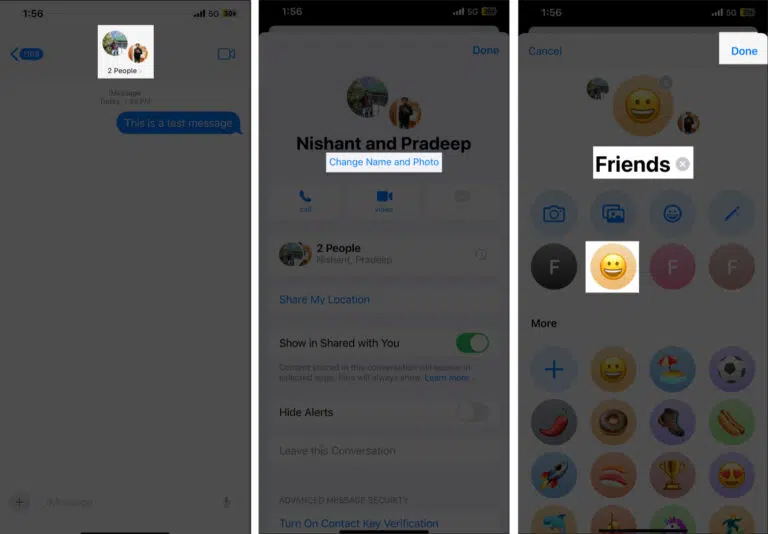
Cách thêm hoặc xóa người khỏi nhóm chat iMessage
Để thêm người vào nhóm chat iMessage, bạn nhấn vào nhóm chat rồi nhấn vào tùy chọn Add Contact ở bên dưới. Sau đó chúng ta nhấn vào biểu tượng dấu cộng để thêm người người vào nhóm.

Nếu muốn xóa ai khỏi nhóm chat iMessage iPhone, bạn nhấn chọn vào số người ở trên giao diện. Lúc này bạn sẽ thấy danh sách người tham gia. Để xóa người bạn nhấn vào Remove để xóa khỏi nhóm chat.

Bạn chỉ có thể thêm người vào nhóm trò chuyện iMessage nếu đã có ba người trở lên. Để xóa một người, nhóm phải có bốn người trở lên.
Cách tắt thông báo nhóm chat iMessage
Bạn nhấn vào nhóm và nhấn vào số lượng người hiển thị ở bên trên. Trong giao diện tùy chỉnh nhóm chat bạn kích hoạt Hide Alerts để tắt thông báo nhóm chat.

Rời nhóm chat iMessage
Chúng ta cũng nhấn vào giao diện tùy chỉnh cho nhóm chat rồi kéo xuống dưới và nhấn vào Leave this Conversation là được.

 Công nghệ
Công nghệ  AI
AI  Windows
Windows  iPhone
iPhone  Android
Android  Học IT
Học IT  Download
Download  Tiện ích
Tiện ích  Khoa học
Khoa học  Game
Game  Làng CN
Làng CN  Ứng dụng
Ứng dụng 


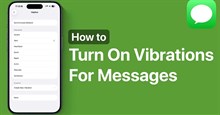


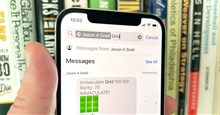












 Linux
Linux  Đồng hồ thông minh
Đồng hồ thông minh  macOS
macOS  Chụp ảnh - Quay phim
Chụp ảnh - Quay phim  Thủ thuật SEO
Thủ thuật SEO  Phần cứng
Phần cứng  Kiến thức cơ bản
Kiến thức cơ bản  Lập trình
Lập trình  Dịch vụ công trực tuyến
Dịch vụ công trực tuyến  Dịch vụ nhà mạng
Dịch vụ nhà mạng  Quiz công nghệ
Quiz công nghệ  Microsoft Word 2016
Microsoft Word 2016  Microsoft Word 2013
Microsoft Word 2013  Microsoft Word 2007
Microsoft Word 2007  Microsoft Excel 2019
Microsoft Excel 2019  Microsoft Excel 2016
Microsoft Excel 2016  Microsoft PowerPoint 2019
Microsoft PowerPoint 2019  Google Sheets
Google Sheets  Học Photoshop
Học Photoshop  Lập trình Scratch
Lập trình Scratch  Bootstrap
Bootstrap  Năng suất
Năng suất  Game - Trò chơi
Game - Trò chơi  Hệ thống
Hệ thống  Thiết kế & Đồ họa
Thiết kế & Đồ họa  Internet
Internet  Bảo mật, Antivirus
Bảo mật, Antivirus  Doanh nghiệp
Doanh nghiệp  Ảnh & Video
Ảnh & Video  Giải trí & Âm nhạc
Giải trí & Âm nhạc  Mạng xã hội
Mạng xã hội  Lập trình
Lập trình  Giáo dục - Học tập
Giáo dục - Học tập  Lối sống
Lối sống  Tài chính & Mua sắm
Tài chính & Mua sắm  AI Trí tuệ nhân tạo
AI Trí tuệ nhân tạo  ChatGPT
ChatGPT  Gemini
Gemini  Điện máy
Điện máy  Tivi
Tivi  Tủ lạnh
Tủ lạnh  Điều hòa
Điều hòa  Máy giặt
Máy giặt  Cuộc sống
Cuộc sống  TOP
TOP  Kỹ năng
Kỹ năng  Món ngon mỗi ngày
Món ngon mỗi ngày  Nuôi dạy con
Nuôi dạy con  Mẹo vặt
Mẹo vặt  Phim ảnh, Truyện
Phim ảnh, Truyện  Làm đẹp
Làm đẹp  DIY - Handmade
DIY - Handmade  Du lịch
Du lịch  Quà tặng
Quà tặng  Giải trí
Giải trí  Là gì?
Là gì?  Nhà đẹp
Nhà đẹp  Giáng sinh - Noel
Giáng sinh - Noel  Hướng dẫn
Hướng dẫn  Ô tô, Xe máy
Ô tô, Xe máy  Tấn công mạng
Tấn công mạng  Chuyện công nghệ
Chuyện công nghệ  Công nghệ mới
Công nghệ mới  Trí tuệ Thiên tài
Trí tuệ Thiên tài